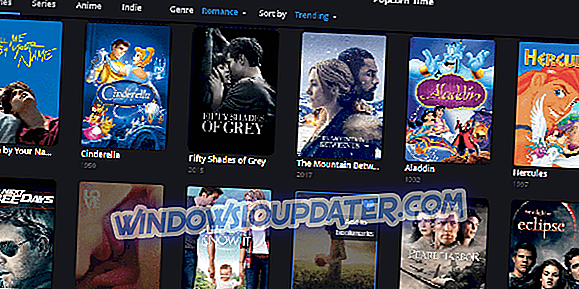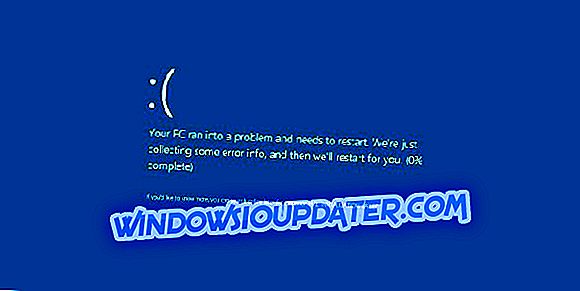Endless OS jest najnowszą sensacją w świecie komputerowych systemów operacyjnych. Zbudowany na jądrze Linuksa, Endless ma być najbezpieczniejszy, co pozwoli Ci zaoszczędzić na dłuższą metę.
Inną mocną stroną, którą twórcy systemu Endless OS oparli na całej swojej strategii marketingowej, jest zdolność systemu operacyjnego do działania nawet wtedy, gdy nie ma połączenia z Internetem. Start-up z Kalifornii powiedział, że pracowali nad tym, zapewniając, że system operacyjny zawiera wszystko, czego może kiedykolwiek potrzebować do jego funkcjonowania. Obejmuje to setki aplikacji dołączonych do systemu operacyjnego, dzięki czemu nie musisz pobierać ich później.
Jeśli więc wszystkie powyższe dźwięki są wystarczająco kuszące, ale chcesz, aby system Windows 10 był zainstalowany na komputerze, zawsze możesz uruchomić dwa systemy operacyjne. I jest też bardzo prosty, ponieważ przeprowadzimy Cię przez cały proces.
Zainstaluj Endless OS na komputerze z systemem Windows 10
Wymagania sprzętowe
Wymagania wstępne dotyczące korzystania z systemu operacyjnego zostały również ograniczone do minimum. Obejmuje to 64-bitowy Intel lub inny podobny procesor, taki jak AMD lub VIA. Co więcej, potrzebne są co najmniej 2 gigabajty pamięci RAM, a minimalna wymagana pamięć to 16 GB. Dotyczy to jednak wersji podstawowej, podczas gdy pełna wersja zajmie 32 koncerty na dysku twardym. Jasne, że to tylko minimalne wymagania.
Pobierz Endless OS
Pierwszym krokiem będzie oczywiście pobranie systemu operacyjnego. W tym celu przejdź na oficjalną stronę i kliknij kartę „Bezpłatne pobieranie”.
Gdy to zrobisz, zostaniesz przekierowany na rzeczywistą stronę pobierania odpowiednią dla użytkowników Windows. Upewnij się, że pobierasz wersję, która dotyczy systemu Windows. Spowoduje to pobranie pliku instalatora w systemie.
Następnie kliknij dwukrotnie instalator, aby umożliwić pobranie rzeczywistych plików systemu operacyjnego. Spowoduje to uruchomienie znanego okna alertu, które zapyta o pozwolenie, jeśli aplikacja będzie mogła dokonywać zmian na dysku twardym. Oczywiście musisz kliknąć opcję „Tak”, aby rozpocząć cały proces.
Dostosuj swoją instalację

Następnie uruchamia się program instalacyjny, aby potwierdzić preferowany język. Dokonaj wyboru z rozwijanej listy, ale opcje są ograniczone do języków angielskiego, hiszpańskiego, portugalskiego, francuskiego, arabskiego, chińskiego i Bahasa. Bengalski, tajski i wietnamski mają zostać włączone później.
Kliknij „ Install Endless ” obok, co spowoduje przejście do następnego ekranu, na którym musisz dokonać wyboru, instalując wersje „Basic” lub „Full”. Basic waży zaledwie 1, 9 GB, podczas gdy pełna wersja wymaga 13, 5 GB miejsca na dysku twardym.
Wersja podstawowa ponownie zawiera tylko minimalne pliki i powinna wystarczyć, jeśli masz dostęp do niezawodnego połączenia internetowego. W ten sposób zawsze możesz pobrać dodatkowe pliki, których możesz potrzebować.
Wersja pełna, z drugiej strony, zawiera wszystkie dzwonki i gwizdki, i to jest jedyna, której możesz chcieć, jeśli chcesz mieć naprawdę dogłębną atmosferę systemu operacyjnego. Innymi słowy, zawiera cały zestaw aplikacji, które będą potrzebne do optymalnego działania systemu operacyjnego przez cały czas, tym samym negując potrzebę ponownego pobierania jakiejkolwiek innej aplikacji.
Jeśli więc wszystko, czego potrzebujesz, to tylko wrażenie systemu operacyjnego, bez zbytniej intymności, podstawową wersją jest ta, której potrzebujesz. Dostępna przestrzeń na dysku twardym może być kolejnym czynnikiem, który można wybrać z dowolnej opcji. Minimalna zalecana przestrzeń do zainstalowania wersji Basic to 16 GB, podczas gdy wersja Full powinna mieć co najmniej 32 GB.
Te liczby są jednak absolutnym minimum i zaleciłbym przydzielenie kilku koncertów, aby umożliwić bezproblemowe przechowywanie wszystkich zdjęć, filmów, plików multimedialnych i innych dokumentów. Instalator działa również w celu partycjonowania dysku twardego, a miejsca przydzielonego do Endless OS nie można później zmienić. Jako taki, bądź hojny z przydzielaniem tutaj, biorąc pod uwagę dostępną przestrzeń na dysku twardym.
Proces instalacji

Po dokonaniu wyboru kliknij „Dalej” w prawym górnym rogu. Rozpoczyna to rzeczywiste pobieranie plików systemu operacyjnego Endless, a następnie weryfikację, a następnie rzeczywistą instalację na dysku twardym komputera. Proces ten może trwać od kilku minut do nawet kilku godzin, w zależności od wybranej wersji systemu operacyjnego (Basic / Full), a także szybkości połączenia internetowego.
Możesz przełączyć się na połączenie przewodowe, aby zwiększyć szybkość Internetu, skracając czas pobierania i instalacji. Na szczęście system operacyjny jest wystarczająco solidny, aby przetrwać brzydkie połączenie lub inne zakłócenia. Jeśli proces zostanie przerwany z jakiegoś powodu, na przykład z powodu awarii Internetu lub awarii zasilania, nie przejmuj się, ponieważ system operacyjny rozpocznie pobieranie z dokładnie tego samego miejsca, w którym nastąpiło przerwanie, gdy wznowione zostaną warunki.
Wszystko gotowe!

Po zakończeniu instalacji na wyświetlaczu pojawi się komunikat informujący, że system operacyjny został pomyślnie zainstalowany. Uruchom ponownie komputer, aby zobaczyć zmiany kształtu; Zostaniesz teraz powitany przez ekran, na którym musisz wybrać pomiędzy Windows lub Endless OS, aby uruchomić komputer. Ponadto po pierwszym uruchomieniu systemu Endless OS będziesz musiał przejść przez jednorazowy proces konfiguracji.
Więc to jest to. Teraz masz system operacyjny Endless zainstalowany na dysku twardym obok systemu Windows 10. Podobnie jak w przypadku wszystkich komputerów z podwójnym uruchamianiem, każdy system operacyjny jest przechowywany we własnej partycji. Żaden z systemów operacyjnych nie ma dostępu do plików lub danych, które mają zastosowanie do innego systemu operacyjnego. Jeśli chcesz przełączyć się na inny system operacyjny, musisz ponownie uruchomić komputer.